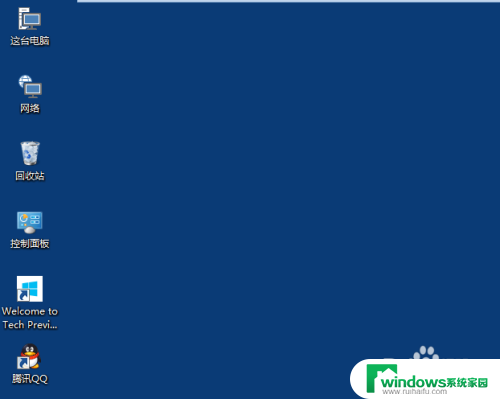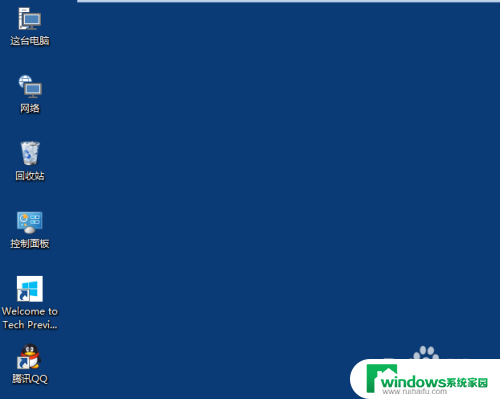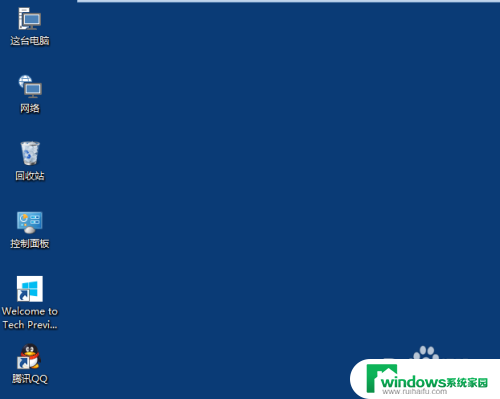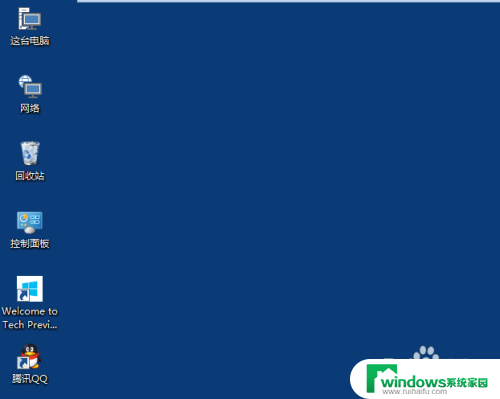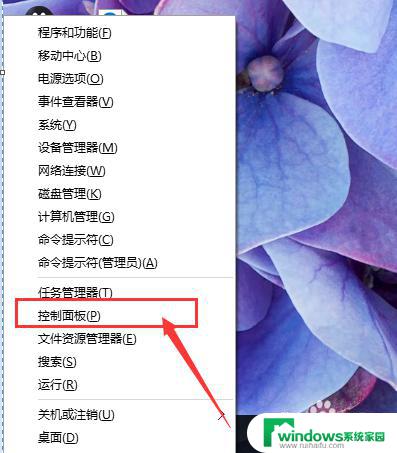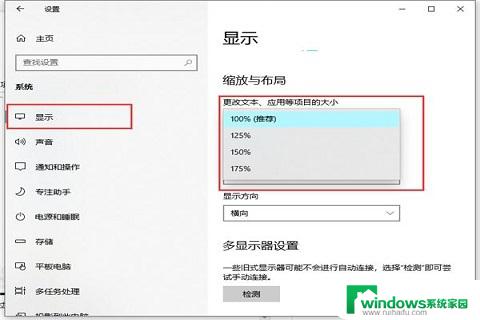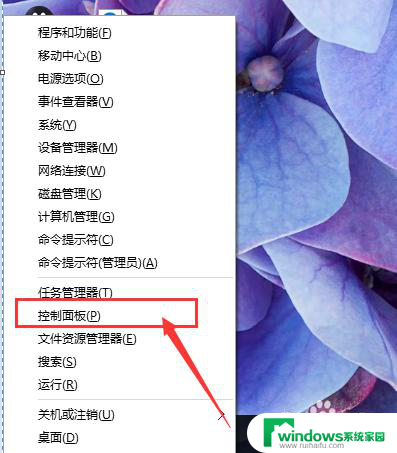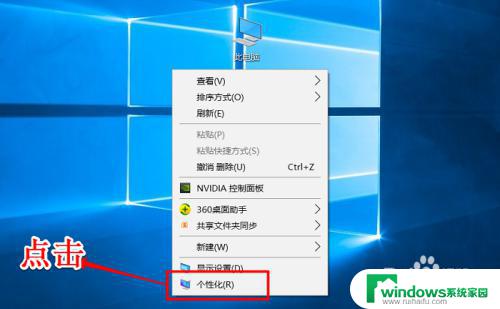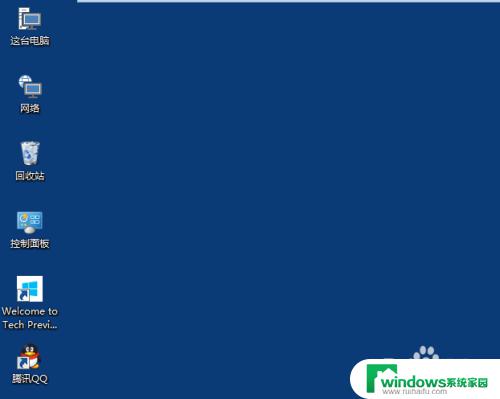win10怎样改变桌面大小 Win10桌面图标显示大小怎么改
更新时间:2024-01-12 09:42:08作者:yang
Win10操作系统的出现,给我们的电脑使用带来了许多便利和新的功能,而其中一个值得一提的变化就是桌面图标的显示大小。在以前的操作系统中,我们只能通过调整分辨率来改变桌面图标的大小,而在Win10中,我们可以直接通过简单的操作来调整桌面图标的显示大小。这一变化不仅让我们能够更加方便地自定义桌面的布局,还能够更好地适应不同尺寸的屏幕和个人喜好。接下来我们就一起来看看如何在Win10中改变桌面图标的显示大小吧!
操作方法:
1.打开电脑进入Win10系统的时候,发现桌面图标变小了,如下图所示。
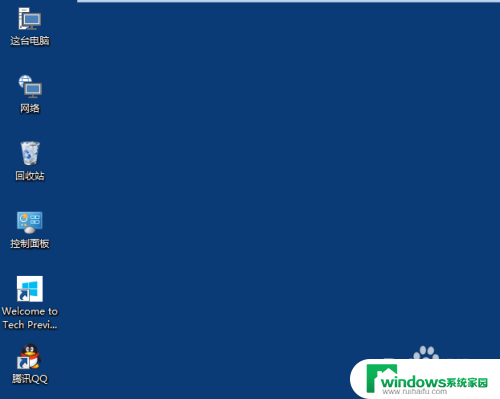
2.在Win10系统桌面空白处右键,将鼠标移动到查看上面。在选择大图标,选择后,桌面图标就会变得很大,如下图所示。
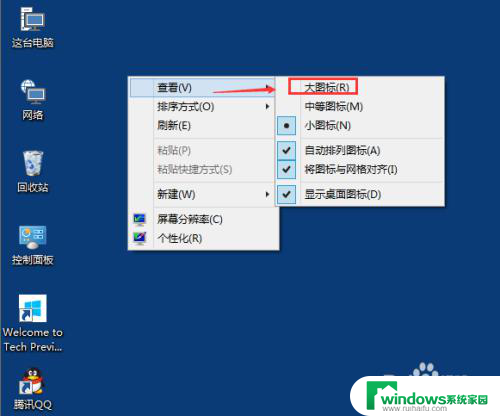
3.选择大图标后,整个Win10系统的桌面图标都变大了。如下图所示。
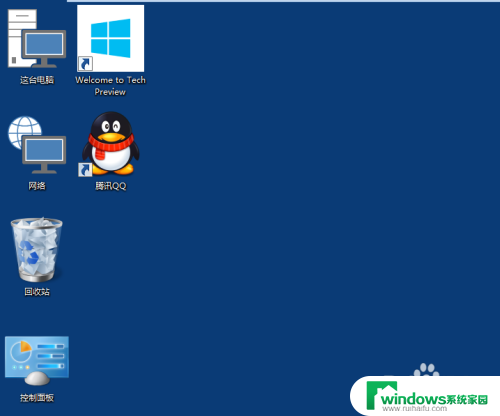
以上就是win10如何调整桌面大小的全部内容,对于那些不清楚的用户,可以参考以上小编的步骤进行操作,希望对大家有所帮助。